



 4.0 Оценок: 3 (Ваша: )
4.0 Оценок: 3 (Ваша: )
Перевод видео в другой формат может потребоваться в разных ситуациях. Например, если телефон или компьютер не воспроизводит файл или тот занимает слишком много места в памяти. Как изменить формат видео проще всего? Для решения проблемы вам потребуется удобная программа для обработки видео или онлайн-сервис, но выбрать оптимальный вариант может быть проблематично.
В этой статье мы расскажем о лучших конвертерах. Читайте и выбирайте тот, который подходит.
Программы для переформатирования видеоклипов
Поменять формат видео можно в специальных программах для Windows, которые предлагают инструменты для обрезки и склейки видеофайлов, предустановки для экспорта и опции для самостоятельной настройки параметров вывода.
♦ Как конвертировать любой формат видео в mp4, mkv, avi и т.д. (Без программ, БЕСПЛАТНО!) ♦
ВидеоМОНТАЖ
Полноценный видеоредактор с инструментами для монтажа видео, оформления титров и работы с аудиодорожкой в проекте. Вы можете создать красивый клип, а также переконвертировать видео. ПО поддерживает более 50 форматов и содержит готовые профили сохранения. Экспортируйте работу для просмотра на ПК, смартфоне, публикации в Интернете или записи на DVD.
Преимущества ВидемоМОНТАЖа:
- Обработка видеоряда: кадрирование, стабилизация, автоулучшение.
- 200+ стильных фильтров и возможность самостоятельно настроить яркость, контраст, насыщенность видеоматериала.
- Готовые шаблоны титров, которые можно настроить под свою задумку.
- Опции для нарезки и объединения фрагментов.
- Коллекция аудиозаписей для добавления в проект.
- Замена фона с помощью хромакея.
Как поменять формат видео на MP4 или другой? Для начала вам необходимо скачать видеоредактор с нашего сайта и запустить установку. После завершения инсталляции откройте ПО и следуйте инструкции:
1. Импортируйте видеоролик.
В стартовом меню создайте новый проект. Затем загрузите видеофайл, нажав на соответствующую кнопку.
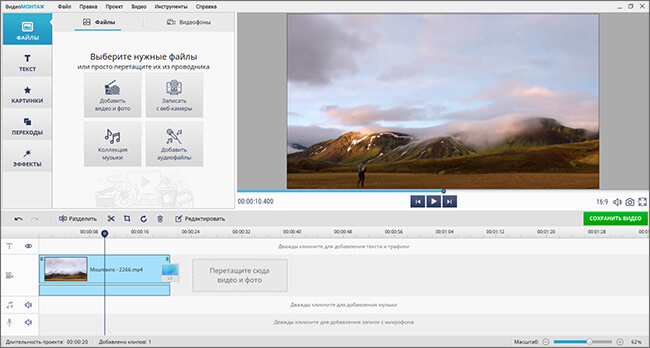
Он будет автоматически размещен на таймлайне
Если загрузите нескольких клипов за один раз в программу, то они будут автоматически соединены плавными переходами. Можете сменить анимацию в соответствующем разделе: на выбор доступно несколько десятков вариантов.
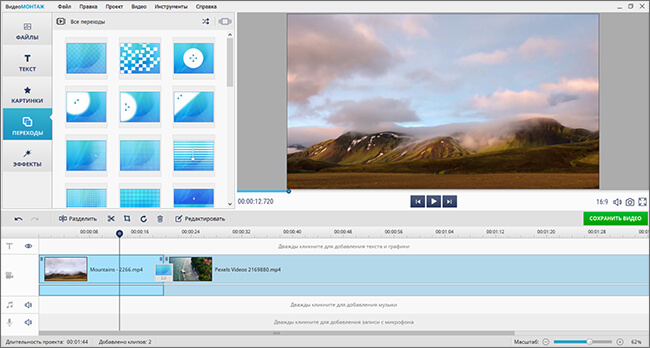
Новые переходы установите между файлами
2. Произведите коррекцию (опционально).
В видеоредакторе можно обрезать ролик, разделить его на части, кадрировать, стабилизировать и многое другое. Для этого воспользуйтесь инструментами, отмеченными на скриншоте.
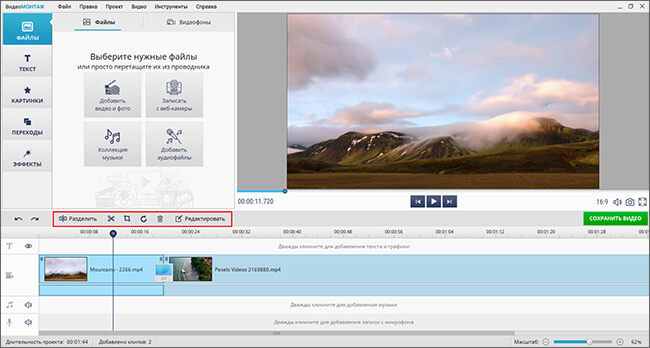
Выделите клип и воспользуйтесь нужной функцией
Также вы можете наложить эффекты, добавить в проект титры, наложить поверх видео текст и многое другое.
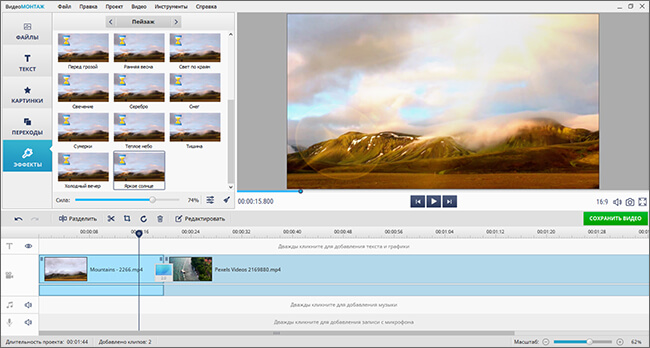
Перетащите понравившийся элемент на временную шкалу
3. Переформатируйте работу.
При сохранении видеоматериала вам будет предложено несколько вариантов:
- Экспорт в AVI для просмотра на компьютере.
- Перенос итога на DVD-диск.
- Создание видеоролика в MP4.
- Сохранение работы для просмотра на игровой приставке, телефоне, планшете.
- Подготовка результата для публикации в сети: для YouTube, ВКонтакте, Одноклассники, Vimeo и других платформ.
- Выбор любого другого популярного расширения: MPEG4, MKV, WMV и т.д.
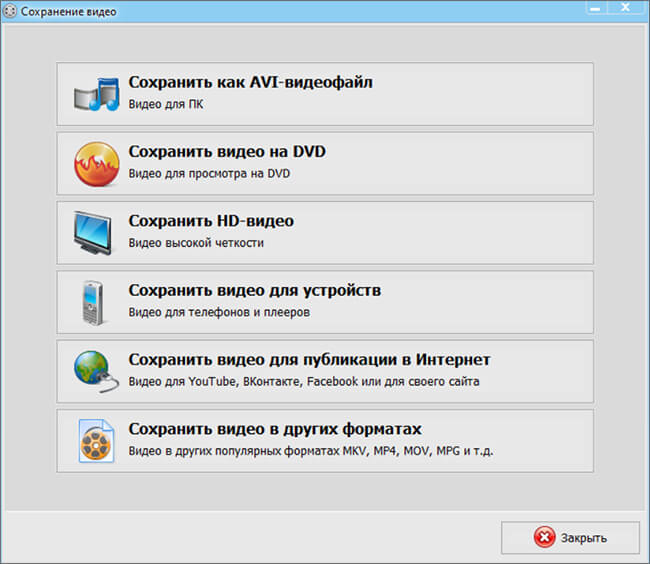
Выберите подходящую предустановку
Затем вы сможете указать нужный видеокодек, настроить размер кадра, качество, задать частоту кадров и настройки аудио.
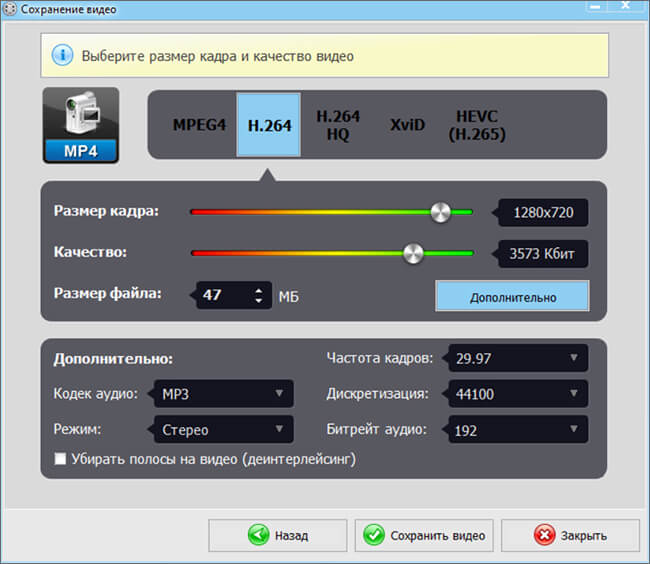
Freemake Video Converter
Конвертер, способный преобразовывать видео без потери качества. Он поддерживает множество форматов и содержит опции для записи DVD. Вы сможете преобразовывать файлы для воспроизведения на устройствах или публикации на сайтах.
Особенности Freemake Video Converter:
- Скачивание видеоданных с YouTube, Vevo и других веб-платформ.
- Загрузка результата на Ютуб.
- Обрезка, соединение и поворот видеоряда.
- Удаление ненужных фрагментов.
Как переформатировать видео в приложении? Для этого бесплатно скачайте ПО с официального сайта. Затем установите софт на ПК и запустите. Далее следуйте простой инструкции:
1. Загрузите видеофайл или введите ссылку на веб-страницу с роликом.
2. Нажмите «Конвертация» и выберите видеоформат или устройство. Также можно указать расширение в нижней части меню.
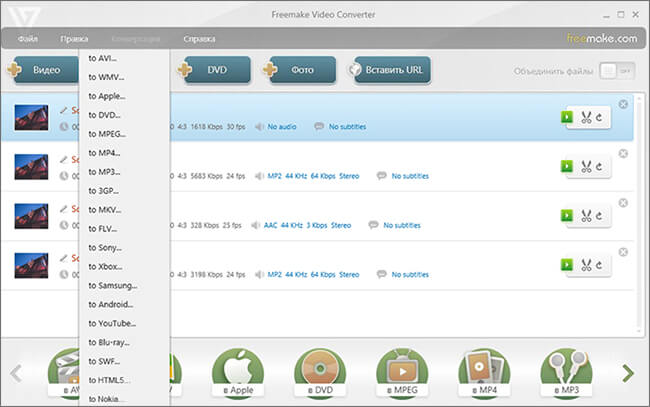
Freemake Video Converter
Any Video Converter
Бесплатное приложение, позволяющее конвертировать видео без потери качества. Загрузите материал с ПК или укажите ссылку на ролик на YouTube и других платформах. Также вы сможете выбрать устройство, на котором планируете смотреть видеоклип. Доступны телефоны Apple, Samsung и других известных компаний.
Особенности Any Video Converter:
- Извлечение аудиодорожки из видеоклипа.
- Встроенный загрузчик видеоматериала с Ютуб.
- Объединение нескольких видеофайлов в один.
- Кадрирование видеоряда.
- Встроенные эффекты: коррекция яркости, контраста, насыщенности, шум и резкость.
- Добавление субтитров.
Как изменить формат видео на MP4 или другое расширение? Установите программное обеспечение и следуйте инструкции:
1. Импортируйте материал, нажав на подходящую кнопку на верхней панели. Вы также можете перенести контент из проводника.
2. Откройте меню с профилями вывода. Укажите подходящий вариант. Если нужно, в правом блоке отключите звук, обрежьте данные или примените видеоэффекты. В категории «Базовые установки» поменяйте настройки сохранения.
3. По завершении коррекции нажмите «Конвертировать».
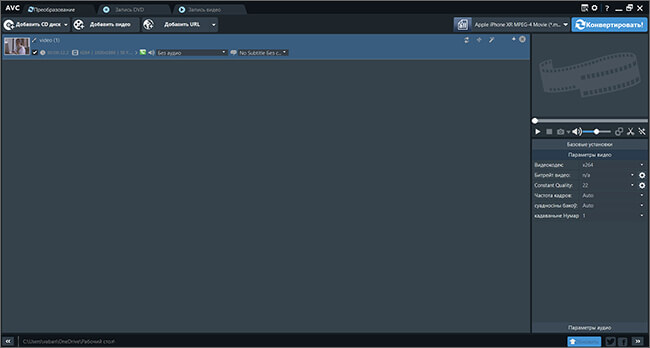
Any Video Converter
Shotcut
Кроссплатформенный нелинейный видеоредактор с открытым исходным кодом. Он позволит не только переделать формат видео, но и произвести монтаж, цветокоррекцию, применить эффекты, наложить музыку и оформить титры. Софт поддерживает сотни аудио- и видеоформатов и кодеков благодаря библиотеке FFmpeg. Из недостатков можно отметить, что приложение отличается достаточно сложным интерфейсом, поэтому может не подойти новичкам.
Особенности Shotcut:
- Поддержка большинства видеоформатов и возможность установить дополнительные плагины.
- Встроенные видеоэффекты.
- Работа со звуком: наложение и запись аудио.
- Многодорожечное редактирование.
Как изменить тип файла видео? Скачайте Shotcut и установите его. Запустите видеоредактор и:
1. Кликните «Открыть файл» на верхней панели. Перетащите документы на временную шкалу.
2. Произведите обработку. Для этого перейдите в раздел «Редактирование».
3. Чтобы вывести результат, кликните на кнопку «Экспорт». Вам будут предложены предустановки: стандартные, для социальных сетей или телефонов. Укажите подходящий вариант. Если нужно, настройте параметры видеодорожки самостоятельно.
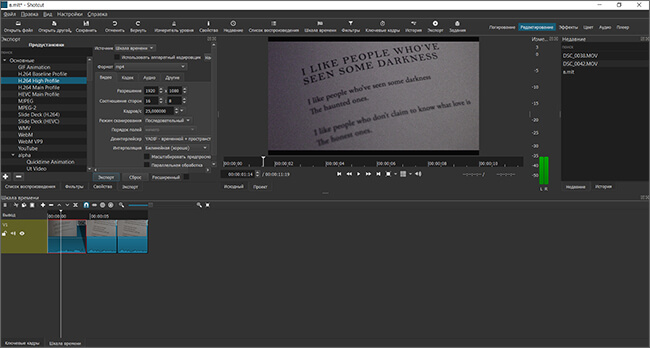
VSDC
Программа, которая позволит изменить формат видео и произвести обработку клипов. Она поддерживает все популярные кодеки и видеоформаты: AVI, MPG, WMV, FLV и другие. Редактором можно пользоваться бесплатно, однако для доступа ко всем функциям потребуется версия Pro, которая стоит 1753 рубля.
Функционал VSDC:
- Встроенные видеоэффекты и создание собственных фильтров путем комбинации пресетов.
- Работа с хромакеем (замена однотонного фона).
- Готовые предустановки для экспорта.
- Многодорожечное редактирование.
Как перевести видео в другой формат? Установите видеоредактор и выполните следующие действия:
1. В стартовом меню нажмите «Импортировать контент» и укажите путь к нему. Настройте параметры проекта.
2. Если нужно, скорректируйте видеоматериал: обрежьте лишнее, наложите фильтры или создайте заставку.
3. Перейдите в раздел «Экспорт проекта». Выберите тип сохранения: для просмотра на PC, загрузки в сеть, воспроизведения на iPhone и прочее. Если вы хотите вручную скорректировать параметры вывода, настройте профиль. Затем перейдите в раздел «Конвертация», и начните ее с помощью соответствующей опции.
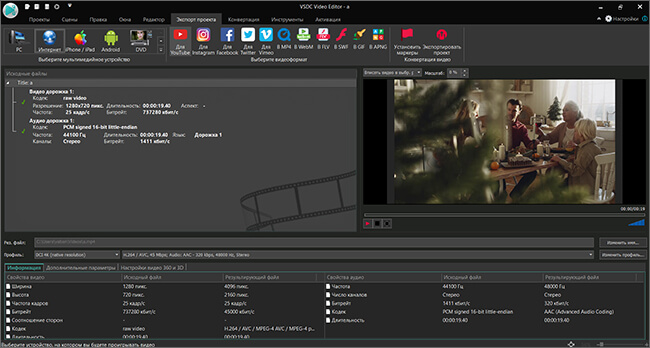
Онлайн-сервисы для переформатирования видео
Как изменить формат видео без программ? Используйте простые онлайн-сервисы, позволяющие быстро переформатировать медиафайлы. Однако помните, что для комфортной работы с ними вам требуется постоянный доступ к сети, также подобные сайты часто имеют ограничения на объем загружаемого видеоматериала.
Convert-video-online.com
Достаточно простой ресурс, который может перевести видеоконтент в основные медиаформаты и позволяет настроить параметры вывода. Для его использования не нужно проходить регистрацию или оплачивать подписку. Однако конвертер не позволит загрузить файлы, которые весят больше 4 ГБ.
Как конвертировать видео в другой формат?
1. Кликните на «Open File» и загрузите материал с ПК. Также можно добавить файлы с Google Drive, Dropbox или ввести ссылку.
2. Выберите предустановку. Вы можете сменить разрешение, а в разделе «Settings» указать кодек и размер документа.
3. Нажмите «Convert» и дождитесь завершения процесса.
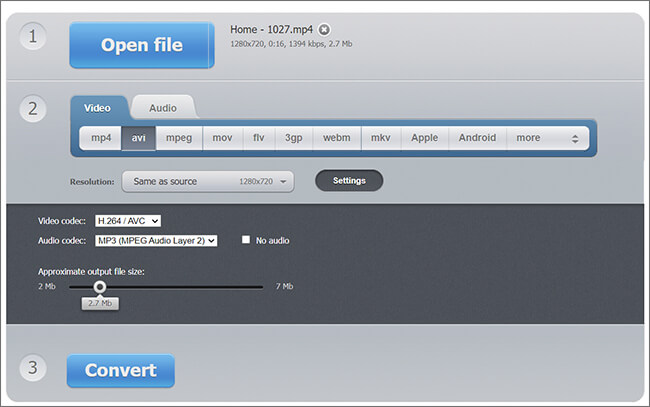
Convertio
Конвертер документов, который поддерживает более 300 различных медиаформатов. Он работает во всех браузеров и позволяет бесплатно произвести преобразования. Однако сервис обладает рядом ограничений: вы сможете импортировать контент до 100 МБ, а также произвести менее 20 операций за раз. Для расширения функционала потребуется пройти регистрацию и приобрести платную подписку, цена которой начинается от 9.99 долларов в месяц.
Чтобы преобразовать видео, выполните следующие действия:
1. Откройте сайт Convertio. Выберите документ с ПК или облачного хранилища.
2. Нажмите на блок с многоточием и укажите тип файла.
3. Вы можете сменить кодек, размер, обрезать видео, повернуть его или отразить. Для этого кликните на значок настроек.
4. Начните конвертацию, а затем сохраните результат.
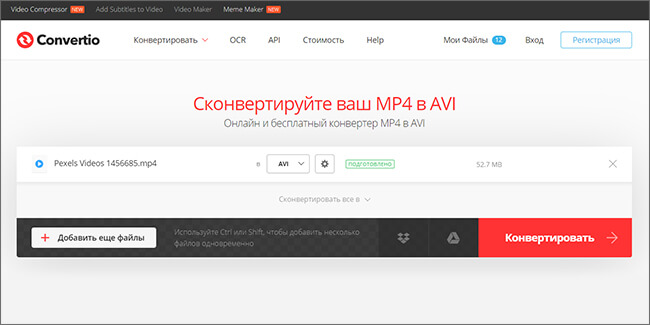
Заключение
Теперь вы знаете, как поменять формат видео, используя компьютерное ПО или веб-платформ. Последние предлагают быстрое решение для обработки нескольких видеоклипов, однако с их помощью нельзя конвертировать большие файлы, а скорость преобразования зависит от качества сети. Оптимальным решением будут программы для монтажа видео. Они отличаются по функционалу и необходимым навыкам:
- Freemake и Any Video Converter просты в использовании, но позволяют только переформатировать видеофайл. Вы не сможете производить монтаж, редактировать видеоряд и применять спецэффекты.
- Shotcut и VSDC являются полноценными видеоредакторами, которые позволят создать впечатляющие видеоролики. Но данные приложения могут показаться сложными начинающим пользователям из-за запутанного интерфейса и большого количества профессиональных функций.
- ВидеоМОНТАЖ предлагает все необходимые инструменты для оформления красивого видеоклипа: опции для нарезки и соединения фрагментов, оформления интро и титров, применение фильтров, работы с аудио. Также он содержит готовые профили для переформатирования видео: подготовьте материал для воспроизведения на различных устройствах или публикации в Интернете. Скачайте редактор с нашего сайта и сразу приступайте к конвертации данных!
Cохраните себе статью, чтобы не потерять:
Источник: video-editor.su
5 полезных онлайн сервисов для улучшения качества видео

Отснятое видео часто требует обработки перед загрузкой на какой-либо ресурс. И речь даже не о монтаже, а о том, чтобы банально сделать качество видео лучше. Например, увеличить резкость, стабилизировать картинку и наладить цветокоррекцию. Профессионалы для этих целей используют такие программы как Adobe After Effects, Sony Vegas и другие.
Как правило, у обычного пользователя нет ни времени, ни желания осваивать специальное ПО ради пары видео. Поэтому популярностью пользуются ресурсы, позволяющие быстро улучшить качество видео онлайн. О них и поговорим далее.
Что значит «улучшить качество видео»
Улучшение качества видеоролика – это довольно размытое и, зачастую, субъективное понятие. Условно говоря, наложение фильтра в Инстаграме тоже можно назвать улучшением. Но есть и объективные моменты, которые можно исправить:
- убрать фоновый шум,
- скорректировать нарушенную цветопередачу,
- снизить мерцание,
- изменить яркость, контрастность и четкость (резкость),
- стабилизировать тряску,
- выполнить сглаживание.
Отдельно стоит выделить увеличение разрешения. Если попытаться сконвертировать видео 360 р или 720 р в 1080 р, получится только увеличить размер файла, а картинка останется такого же качества. Дело в том, что разрешение – это количество точек по высоте и ширине, и просто так нельзя «дорисовать» недостающие пиксели, чтобы повысить разрешение. Для таких операций используют программы со сложными алгоритмами интерполяции, либо нейросети, работа с которыми требует мощного компьютера и определенных навыков пользователя. Это уже другая тема, поэтому останавливаться на ней не будем.
YouTube
При загрузке ролика на YouTube, встроенные алгоритмы автоматически обрабатывают ролик, делая его более «смотрибельным». Сервис устраняет дрожание (стабилизирует), а также нормализует яркость и цветность. Главный плюс здесь в том, что вам вообще ничего не нужно делать, кроме загрузки и скачивания ролика.
С другой стороны, придется довольствоваться картинкой, которая выглядит красиво не для вас, а на усмотрение алгоритма. К тому же, видео с высоким разрешением обрабатываются очень долго, а для не верифицированных пользователей установлен лимит на длину ролика в 20 минут.
Если описанные недостатки вас не смущают, и вы хотите улучшить качество видео с помощью YouTube, сделайте следующее:
- Зарегистрируйтесь или войдите в свой аккаунт.
- Нажмите на кнопку «Создать» и выберите из появившегося списка «Добавить видео».

- Перетащите видеофайл в рабочее поле или нажмите кнопку «Выберите файлы», чтобы открыть проводник.

- Далее, в списке снизу установите флажок напротив пункта «Нет, это видео не для детей» (не имеет принципиального значения что выбирать, но без этого дальше не пустит).

- Жмите далее, пока не дойдете до раздела «Параметры доступа». Здесь выберите «Ограниченный доступ», а затем нажмите кнопку «Сохранить».

- Если сервис автоматически не перекинул на страницу со списком загруженных роликов, в меню слева выберите пункт «Контент».

- Дождитесь пока завершится обработка видео, после чего в меню «Действия» (вертикальное троеточие) выберите пункт «Скачать».

Только не ждите чудес от Ютуба. Ролик откровенного плохого качества, с сильным затемнением, дрожанием или наоборот с засветкой он не исправит.
ClipChamp
Clipchamp – это удобный инструмент для обработки видео. Кроме стандартного редактирования, сервис позволяет выбрать готовый шаблон, который оптимизирует видео для социальной сети или видеохостинга. Так же, в ClipChamp вы можете создавать превью, переходы, накладывать эффекты и фильтры. И, конечно же, с его помощью можно улучшить качество ролика, поменять настройки яркости (осветлить или затемнить), контрастности и цветопередачи. Для этого выполните следующие действия:
- Зарегистрируйтесь или авторизуйтесь одним из предложенных способов.
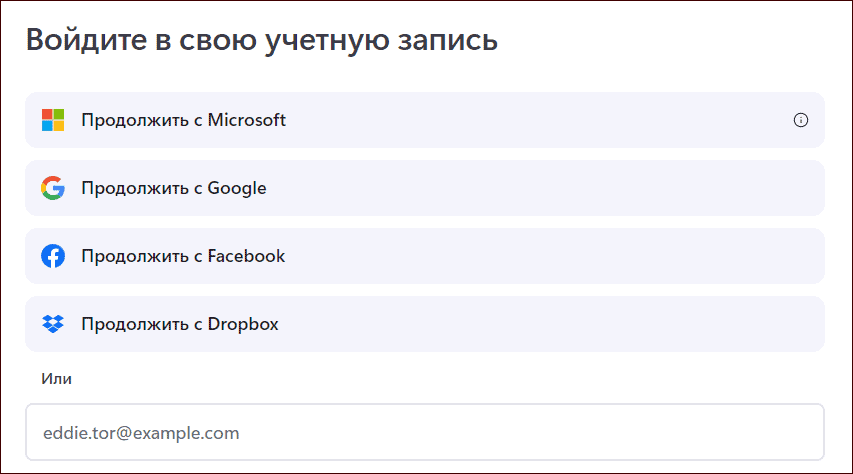
- Если не хотите отвечать на вопросы, в следующем окне после авторизации нажмите «Пропустить сейчас».
- В рабочем поле страницы кликните по прямоугольнику с надписью: «Создайте свое первое видео».

- Перетащите файл с видео на открывшуюся страницу редактора.
- После загрузки видео, перетащите миниатюру ролика в рабочую область.
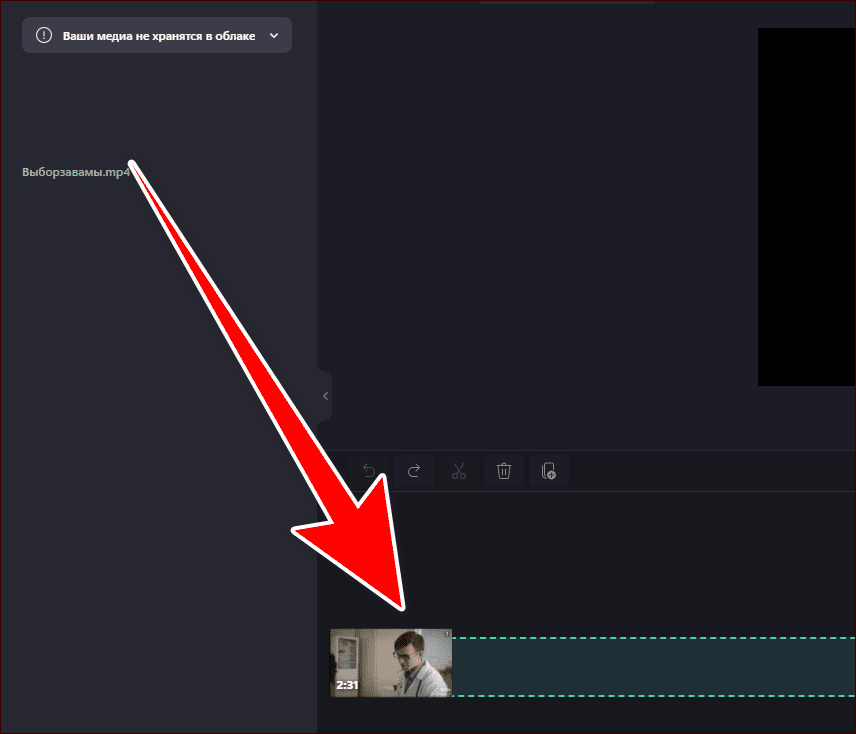
- Настройте изображение, используя инструменты «Фильтры» и «Отрегулируйте цвета».
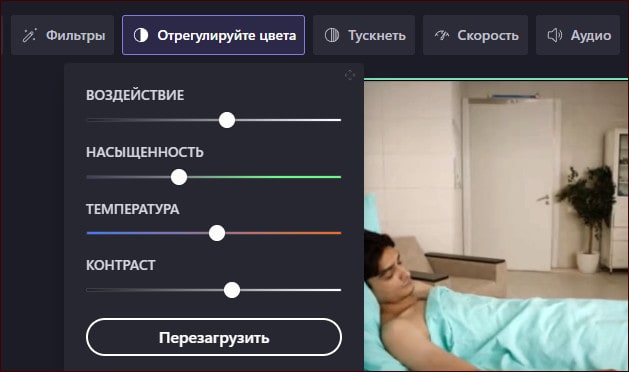
- Далее нажмите «Экспорт» вверху справа, укажите название и выберите разрешение (разрешение выше 480р доступно только при платной подписке), после чего кликните по кнопке «Продолжать».
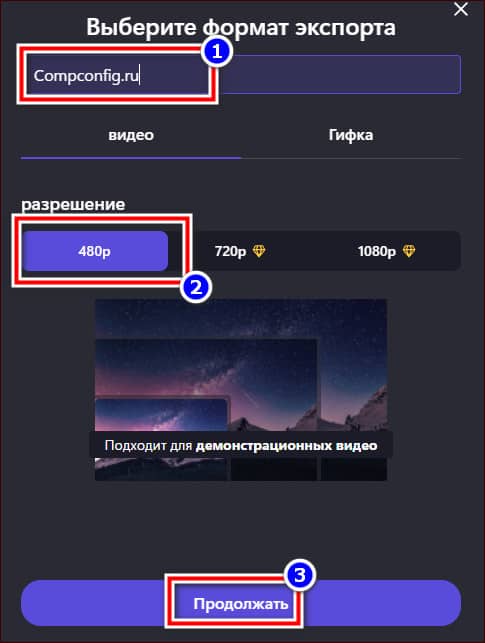
- Дождитесь окончания обработки, после чего появится кнопка «Сохранить на свой компьютер», нажмите ее.
К недостаткам сервиса можно отнести грабительские для простого пользователя цены на платную подписку ($9-39 в месяц) и отсутствие нормальной русификации. Нормально переведена на русский язык только главная страница сайта. Все остальное – это автоперевод. Но даже без платной подписки вы получите обработанное видео без водяного знака.
WeVideo
По функционалу WeVideo (сайт может открываться только через VPN) почти полностью повторяет предыдущий сервис. При этом интерфейс не так перегружен кнопками и картинками. А тарифные планы ниже ($5-29 в месяц). Без подписки, также сохраняется ограничение на скачивание ролика с разрешением не больше 480р, плюс добавляется водяной знак сервиса.
Перевода на русский нет совсем (если не считать встроенный переводчик в Google Chrome). Зато настройка изображения здесь более гибкая, что позволяет точнее настроить видео под себя.
Чтобы отредактировать изображение с WeVideo, следуйте инструкции ниже:
- Зарегистрируйтесь или авторизуйтесь удобным для вас способом.
- На следующих двух страницах выберите варианты «Личное/хобби».

- Когда попадете в личный кабинет в левом верхнем углу нажмите синюю кнопку «Create new».
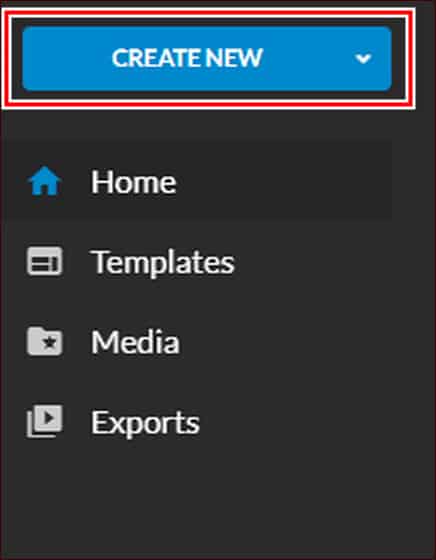
- В появившемся списке выберите пункт «Video».
- Перетащите файл с видео на страницу редактора, а после загрузки перетяните миниатюру в рабочее поле.
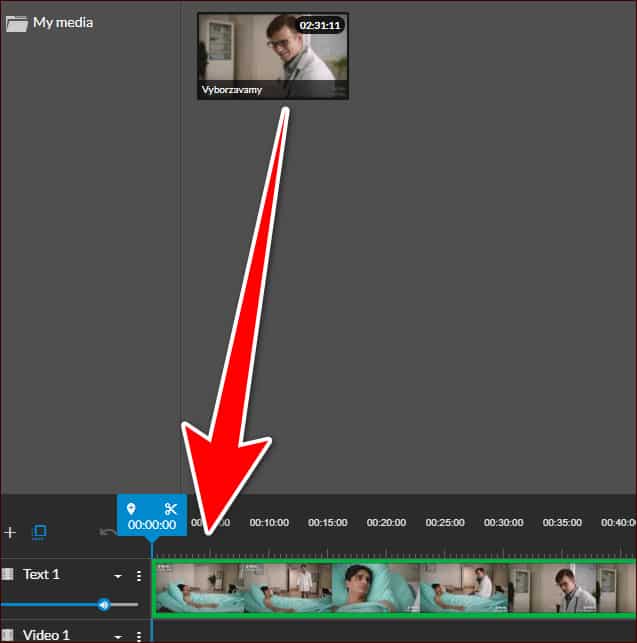
- Кликните по иконке карандаша на панели инструментов рядом с раскадровкой ролика.

- Откорректируйте изображение с помощью доступных настроек (меня контрастность можно сделать видео более четким), а затем нажмите кнопку «Save Change», чтобы сохранить изменения.

- Далее нажмите кнопку «Finish» справа вверху.
- В появившемся окне задайте название ролика и нажмите кнопку «Set».
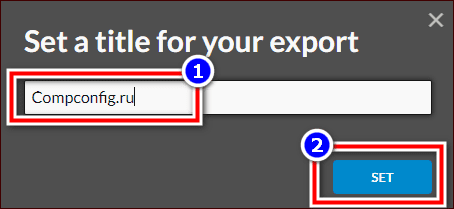
- Дождитесь завершения обработки видео, после чего появится иконка для загрузки ролика на компьютер.
EzGif.com
EzGif.com — это сервис для создания Gif-анимации из видео и наоборот. У него много дополнительных функций, среди которых:
- изменение размера картинки,
- наложение эффектов,
- добавление текста,
- удаление звука,
- поворот изображения,
- реверс и т.д.
В контексте обсуждаемой темы нас интересует другое, а именно стабилизация видео. Т.е. удаление колебаний и тряски. Чтобы воспользоваться этой функцией, выполните следующие действия
- Загрузите ваше видео. Для этого нажмите кнопку «Выберите файл», чтобы открыть проводник и найти ролик на компьютере. А затем нажмите синюю кнопку «Upload video!».

- Дождитесь, пока видео загрузится на сайт, после чего нажмите кнопку «Stabilize!».

- После завершения стабилизации, обработанное видео появится ниже в разделе «Stabilized video». Чтобы скачать ролик на компьютер, нажмите кнопку «Save» на панели инструментов под ним.
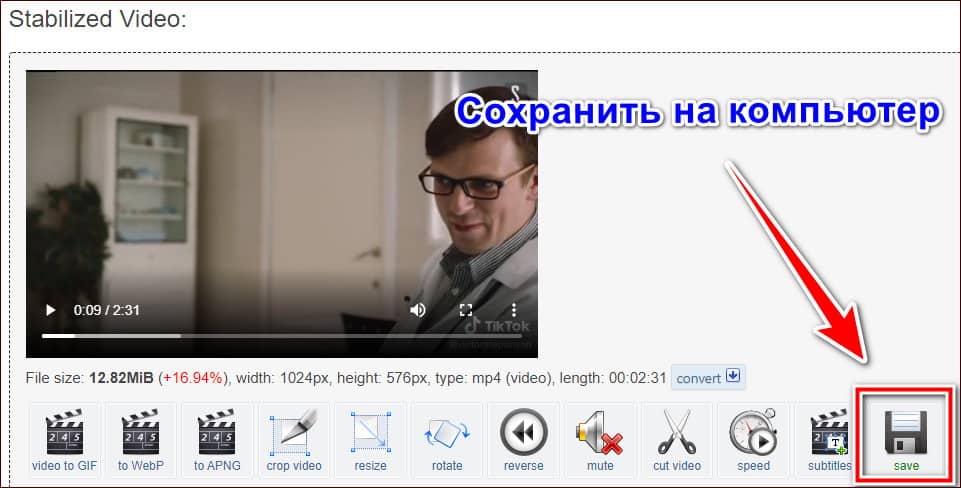
Стабилизация на сервисе работает не так как электронная стабилизация на телефоне. После обработки сервиса некоторые кадры видео будут обрезаны, а масштаб при переходе немного изменится. Но это заметно только при прямом сравнении с оригиналом.
Сервис полностью бесплатный, но не переведен на русский.
Clideo
Clideo – это еще один условно бесплатный сервис для редактирования и конвертирования видео онлайн. От описанных выше WeVideo и Clipchamp он выгодно отличается полноценной русификацией и относительно недорогой подпиской ($72 при оплате за год или $9 в месяц), а также отсутствием необходимости регистрироваться. Но, при использовании сервиса без подписки, на видео появится водяной знак. Зато нет никаких ограничений по размеру и разрешению, вплоть до 4к.
Чтобы улучшить качество видео на сайте Clideo следуйте инструкции:
- На главной странице нажмите кнопку «Все инструменты», чтобы открыть полный список функций сервиса.
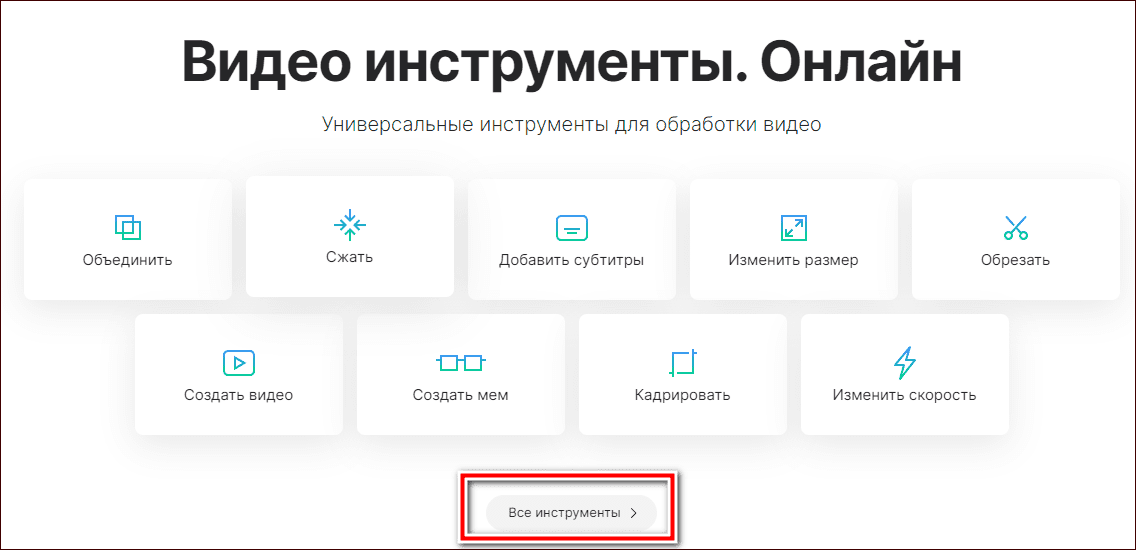
- Пролистайте вниз и выберите инструмент «Настроить видео».

- На странице настройки нажмите кнопку «Выберите файл», чтобы вызвать проводник и загрузить видео.
- После загрузки ролика на сайт откроется инструмент с настройками яркости, контрастности и цветопередачи. Настройте картинку как вам необходимо, а затем нажмите кнопку «Экспорт».

- Дождитесь окончания обработки, а затем нажмите кнопку «Скачать» справа от превью.
Источник: compconfig.ru
Онлайн-редактор видео AmoyShare
урожай
- урожай
- Отделка
- Поворот
- кувырок
- Петля
- объем
- Изменить скорость
- Добавить текст
- Добавить музыку
- идти
- Обратный
- Удалить водяной знак
- Конвертировать видео
- Профессиональный редактор
Ваш текст здесь.
Ваш текст здесь.
Ваш текст здесь.

- левый
- Правильно
- горизонтальный
- вертикальный
- 1x
- 2x
- 3x
- 4x

- Open Sans
- Montserrat Alternates
- Noto Sans Display
- Playfair Display
- Rubik
Текст проверка данных
Экспортировать
Ускорить процесс
Ошибка экспорта. Пожалуйста, попробуйте еще раз или попробуйте Видеоредактор Pro.
Назад
Начать сначала
Ваш файл готов к загрузке .
Экспорт как
Качество видео
- Original
- 480p
- 720p
- 1080p
- 1440p
- 2160p
Скачать бесплатно
Ошибка экспорта. Пожалуйста, попробуйте еще раз или попробуйте Видеоредактор Pro.
Нет водяных знаков
Невозможно открыть файл
Неверный формат файла. Откройте видео или файл GIF.
Пожалуйста, попробуйте Pro Video Converter, чтобы разблокировать больше форматов.
4.8, 258 Рейтинги
- Бесплатно использовать
- Без ограничений по размеру
- Выход Full HD 1080p
- Добавляйте музыку, субтитры, эффекты и т. Д.
Повышайте уровень своих видео с помощью дополнительных инструментов для редактирования
Показать больше
Лучший бесплатный онлайн-редактор видео для всех нас
AmoyShare предлагает лучшее бесплатное программное обеспечение для редактирования видео для начинающих. Просто загрузите файл и приступайте к редактированию. Этот редактор видео в браузере делает процесс редактирования видео простым и быстрым.
- Бесплатно использовать
- Нет водяных знаков
- Нет загрузки
- Нет регистрации
Как отредактировать видео онлайн бесплатно
 1. Загружать Перетащите файл в интерфейс или нажмите значок «Загрузить файл», чтобы напрямую добавить видеоклипы.
1. Загружать Перетащите файл в интерфейс или нажмите значок «Загрузить файл», чтобы напрямую добавить видеоклипы.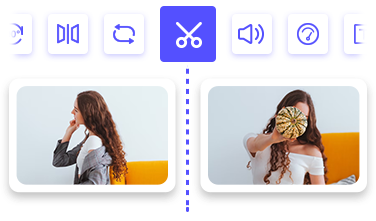 2. редактировать Редактируйте клипы мгновенно с помощью различных инструментов редактирования, предлагаемых в Интернете.
2. редактировать Редактируйте клипы мгновенно с помощью различных инструментов редактирования, предлагаемых в Интернете.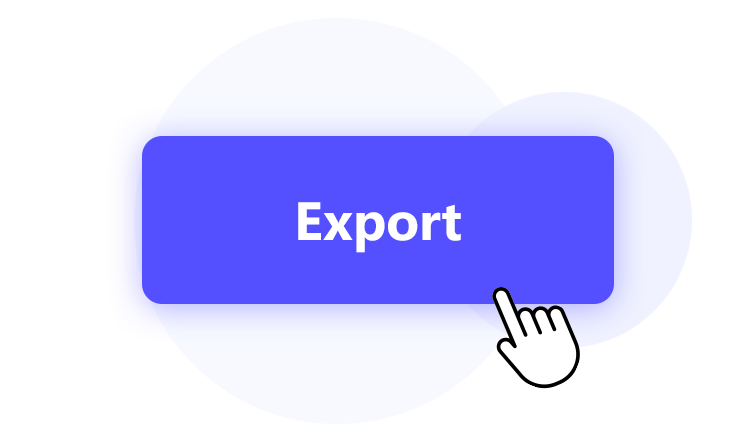 3. Скачать Нажмите кнопку «Экспорт», чтобы бесплатно загрузить файл на свои устройства.
3. Скачать Нажмите кнопку «Экспорт», чтобы бесплатно загрузить файл на свои устройства.
Создавайте захватывающие видеоролики с помощью бесплатного онлайн-редактора видео
Этот хороший онлайн-редактор видео может похвастаться высокой производительностью при создании коротких видеороликов и видеоклипов.
Быстрый редактор видео
Загрузите файлы, и вы сможете мгновенно начать процесс редактирования видео. Этот простой и быстрый онлайн-редактор видео не требует загрузки и регистрации.
Мощные функции
Используйте этот лучший онлайн-производитель видео, чтобы легко обрезать, обрезать, вращать, переворачивать, реверсировать или зацикливать видео. Кроме того, вы можете добавить текст или изменить скорость, чтобы сделать видео более интересными.
Поддерживаются 3 формата
Этот веб-сайт для редактирования видео может редактировать файлы MP4 или создавать фильмы в форматах Ogg, WebM. Тем не менее, вы можете экспортировать их в форматы MOV, GIF, AVI или MKV в соответствии с требованиями устройства.
Отличная совместимость
Редактирование видео в браузере может быть легким делом с этим онлайн-редактором Google. Более того, этот инструмент редактирования хорошо работает в Edge, Opera и многих других браузерах.
Настройка для популярных платформ
Настройте свои видео на основе YouTube, TikTok, Instagram, Zoom и многих других платформ. Этот настраиваемый бесплатный онлайн-редактор видео упрощает все.
Создание видео без водяных знаков
Создавайте видео и экспортируйте их в разрешении 480p, 560p или меньше 720p. На ваш контент не будет наноситься водяной знак. Таким образом, вы можете легко поделиться видео на разных платформах.
Привлекайте внимание с помощью профессионального программного обеспечения для редактирования
Хотите создавать профессиональные HD-видео? Попробуйте наш профессиональный видеоредактор для Windows. Он обладает множеством функций, чтобы ваши видео выделялись на всех платформах.
- множественный
Слои - эффекты
- Фильтры
- Умный ключевой кадр
- Добавить музыку
в видео - Переходы
- Поддержка Подробнее
Форматы - Тонкие
Дайте волю своему творчеству и сделайте свою историю яркой за считанные минуты.
Источник: ru.amoyshare.com